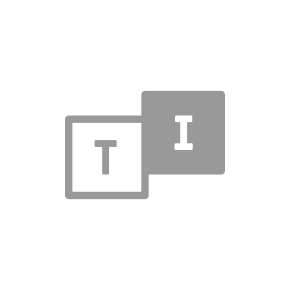
Location:
United States
Genres:
Technology Podcasts
Description:
闲者时间是一档科技人文闲聊类播客节目,欢迎大家订阅收听
Language:
Chinese
Website:
https://xzsj.typlog.io/
Episodes
每个人都应该只有一台设备
10/23/2022
本篇文章也可以在「闲者时间」电台收听:iTunes Podcast、Spotify、Castro、Pocket Casts 是鼓吹「消费主义」?还是在歌颂「极简生活」?时隔一年,王掌柜再次聊设备相关话题,希望能够给大家带来启发。 本文中讨论到的相关内容 Freewrite: 专注的写作设备 我的数码生活 - 不酷但很 Pro 的 MacBook - 闲者时间 每个人都应该有自己的居心地 - 闲者时间 远程办公小记 - 01 - 闲者时间 Obsidian 系列教程 《玩转 Obsidian 01:用 Obsidian 打造「知识循环」利器》 《玩转 Obsidian 02:基础设置篇》《玩转 Obsidian 03:如何记录「间歇式日记」》 《玩转 Obsidian 03:如何记录「间歇式日记」》 《玩转 Obsidian 04:为什么推荐使用 Obsidian 做知识管理》 《玩转 Obsidian 05:如何进行阅读及摘要》 《玩转 Obsidian 06:如何用 Obsidian 进行渐进式总结》 《玩转 Obsidian 07 :自动化「间歇式日记」》 《玩转 Obsidian 08:利用 Dataview 打造自动化 HomePage - 闲者时间》
Duration:00:27:35
我的数码生活 - 不酷但很 Pro 的 MacBook
11/5/2021
「闲者时间」停更一年半以后终于在「21款 MacBook Pro」的刺激下复活了,并且激活唯一的子栏目「我的数码生活」,希望今天分享的内容能够给大家带来帮助。 以下是今天内容的索引以及相关连接,具体内容欢迎大家收听音频了解。 今天内容包含: M1 Pro 和 M1 Max 性能有多强(后附:测评报告)。 Intel 犯了什么错误。 为什么待机最强能到21小时。 为什么「刘海」屏没有带来「FaceID」。 掌柜的推荐 哪一代适合入门 哪一代最便携 哪一代性价比最高 相关连接: Affinity Photo 的 Andy Somerfield 关于 GPU架构设想 M1 Max VS Interl i7-11800H M1 Max vs RTX 3080 Laptop GPU Six Colors - GeekBench 5跑分 帕特里克·奥洛克对 14寸 MacBook 风扇的描述 苹果官网描述「faceID」 我的数码生活-M1 Macbook Air
Duration:01:07:10
我的数码生活(1)
4/19/2020
本篇文章也可以在「闲者时间」电台收听:iTunes Podcast、Spotify、Castro、Pocket Casts 作为一名「数码折腾」爱好者,每年都会升级和淘汰一些数码产品,有的东西是是种草已久今天终于拔草,有的是一见钟情后立即拥有,总之这一年下来也算收获颇丰,今天就介绍一下我自己 19-20 赛季的折腾记录,权当自己的一个总结。 在介绍之前,先承认自己是一个不折不扣的果粉,几乎所有的数码生活都依赖 Apple 的生态,从硬件到软件都有着 Apple 的影子,当然我也是很开心的享受其中。不过非果粉也不用担心,以下内容并非都是 Apple 的产品,只是多少有些关联。下面我将从工作和生活两个角度聊聊我的数码生活。 For Work 工作几乎占用了我绝大部分时间,所以对于工作中的生产力我是非常在意的,这也是我为什么几乎不使用公司提供的各种办公设备(当然也因为我工作的单位都不是「大厂」,通常提供的办公设备无法满足我对生产力的需求),每次去一家新公司报道,我都会先问是否可以自带设备。下面介绍一下我来到现在这家公司以后置办了哪些生产力设备。 DIY LG 27UD88 4K 显示器 从名字上看,这是一款使用了 LG 面板的 DIY 显示器,所谓的 DIY 其实指的是控制单元是 DIY 的,但是整个面板依然是 LG 的,显示器是 2019 年 5 月份买的,当时我的需求其实是需要一台 4K分辨率的 27 寸显示器,它主要是解决我使用屏幕遇到的几个问题: MBP 15 寸的屏幕虽然很优秀,但是在工作中我经常需要频繁切换文档,或者对比多个文档,这种场景下 15 寸的显示屏有些吃力。 Mac OS 最新的系统中支持了 SideCar 中文叫「随航」的功能,可以将 iPad 作为扩展屏幕使用,这在一定程度上可以看作对屏幕的扩展,但是毕竟是两个屏幕并排在一起,对我这种「肩周炎」职业病患者来说,必须时刻正对显示器,如果频繁的转动脖子,时间一长就会疼的不行。所以「随航」功能并不能满足我的需求。 普通的 4K 屏幕虽然没有 MBP 自带的「原彩显示」效果,但是出色的分辨率可以保证输出的内容「真实/清晰/不发虚」,这三点是很关键的,我曾经用过 Dell 的 2K 显示器,无论是否开启 HiDPI 文字或者某些界面总是发虚,长期使用反而更费眼。 当然,以上问题因人而异,就我个人而言一个 27 寸的 4K 显示器会极大提高我的生产力,选择这款显示器还有一个原因就是「性价比」,市面上的主流大厂 4K 27 寸显示器,通常价格在 4000 - 8000 之间(当然不包括Pro DisPlay XDR 等高端显示器)。这款显示器用的是 LG 面板,显示器最重要的就是面板所以我也是抱着试试看的心态买了它(当时入手价 ¥1680)。 在使用了近一年时间后,我对这款显示器的评价还是比较满意,在办公室我的 MacBook Pro 基本上都会直接外接显示器使用。当然这款显示器还是有不足的地方: 不支持 Type-c 充电,只能用 Type-c 当显示器的数据传输线,无法用它给笔记本充电,当然这不是产品的问题,它的价格和定位决定了它不会有这功能。 显示器的颜色不够「通透」,简单说就是无论怎么调色和调整显示模式,都无法跟你的 Mac 显示屏比,颜色总是有一点不正,幸好我不是游戏玩家,也不做设计,所以这款显示器对我办公来说是足够的。 使用中偶尔遇到黑屏,大概 1-2 秒钟它就能恢复,出现的几率每周也就遇到 1-2 次,在价格的加持下我也就接受了。 HHKB Pro2 Type-S 静电容键盘 HHKB 全称 Happy Hacking Keyboard,于 1996 年 12 月 20 日诞生于日本。如今已成为程序员和文字工作者心目中的神器。 HHKB 重新设计的键位布局,UNIX 友好的同时又兼顾 macOS 和 Windows。取消了数字键、功能键和方向键等非必要按键,只有重要的最少按键。每个按键的键帽大小仍为 19.05 毫米的同时,体积大幅减少。 我自己用过的键盘不多,可以说我并不是一个键盘玩家,所以 HHKB 对我来说属于一步到位,关于 HHKB Pro2 Type-S 网上有这大量的测评,感兴趣的同学可以去搜一下,这里我就不重复了。作为一个使用者谈一下我为什么选择这款键盘以及我的使用体验吧。 首先我是一名文字工作者,工作中和生活中都有着大量的文字输入场景,所以当我选择键盘的时候会从以下几点考虑: 我是用的是 Mac OS 系统,一款不需要配置直接适配的键盘会成为首选条件,否则一款键盘如果不支持 Mac OS,还得通过软件进行修改比较麻烦。 录入的舒适性是我追求的目标,简单说就是长期录入手不累,手腕不疼。HHKB 特殊设置过的键位,它没有方向键,没有数字键和功能键,但是通过各种「组合键」可以很方便的移动光标和编辑文字,手指的活动范围是经过「精心设计」的,可以用很少的移动完成一些较为复杂的操作,如删除、移动、跳到行首(行尾)等,虽然上手有点难度,但是一旦形成「肌肉记忆」,效率非常高,自从我用了 HHKB ,手腕和小拇指就没在疼过(以前在大量录入的情况下会出现疼痛)。 我希望自己的键盘是静音的,不打扰到别人,HHKB 的静电容设计正是为此而生。 作为一名数码爱好者和文字工作者,在我有限的对键盘的所知范围内,HHKB 就是「王者」,是退烧神器。一步到位我就不用再考虑键盘的事了(人到中年变懒了)。 我是去年 618 入手的,刚买到手大概 3 天就基本掌握和熟悉了快捷键,一周左右就可以形成「肌肉记忆」。但是我买的这款不是蓝牙版本,总是要拖着一根线,后来在少数派上看到一篇文章受到启发,又从某宝上找到了卖「HHKB 蓝牙模块」的店铺,花了 300+ 自力更生升级到了蓝牙版,升级后到现在又用了半年有余,目前看非常稳定,如果有朋友跟我一样是非蓝牙版,推荐大家升级。 Logitech MX Master 2s 鼠标 我现在用的是 Logitech MX Master 2S ,属于 MX Master 系列的第二代,在这之前我用的也是 MX Master(第一代),那是2014 年从德国海淘回来的,结结实实的用了近 5 年,由于我太喜欢这款鼠标了,在它寿终正寝后依然决定入手了第二代 MX Mster 2S (PS:三代也出了,但是有些小贵)。 鼠标也是会根据使用场景有不同,有着不同的要求,游戏玩家追求速度和响应时间,办公玩家追求稳定静音,普通玩家则追求能用就行。而我选择鼠标追求的是「生产力」,肯定有人会问鼠标能有什么生产力?那就简单说一下我对鼠标生产力的需求: 精确度,这一点是因为我偶尔会为自己的播客设计封面,早期录制的播客,每一期封面和插图都尽量自己设计,设计软件对对鼠标的精确性有很高的要求,否则操作起来不顺手。 手感,没错鼠标可能是一天你抚摸最多的设备之一,像我这样手大的人(不夸张说初中我可以做到单手抓球),太小鼠标会给我一种张飞用缝纫针的感觉,所以适中的手感对我很重要。 快捷键,用惯 Mac 的人对快捷键的追求非常高,鼠标不离手完成切换桌面,显示所有打开应用,定位并将某个应用调到前台,用过 MacBook Pro 触控板的人一定知道我说的是什么,我希望鼠标能够达到 MacBook 「触控板」的效率。 稳定,由于经常会在各种场景中使用鼠标,我希望无论是在办公室还是家里或者在星巴克,同一个鼠标都可以提供一致的体验,不需要找各种平面或者随身带着鼠标垫。 以上就是我对一款生产力鼠标的需求,在网上找来找去就找到了这款 MX Master,它基本上满足上边我对一款鼠标的生产力需求。 Logitech 代表了品质,上一代的 MX Master 鼠标用了 5 年没出过什么问题就是证明,当然有人可能用了十年鼠标也没坏,咱不抬杠,我只能说你的鼠标也很棒。 MX Master 的手感非常棒,上图中可以看到他的造型,连你大拇指的位置都摆放的很清楚,而且大拇指放在那里还有快捷键,按下、左右滚轮(在一些画布应用里非常好用)、前进和后退(IDE 中 CR 代码是神器)一根大拇指全搞定。但是「手感」这东西因人而异,建议手大的同学可以多考虑这款。 Mac OS 系统中通过 Logitech 自带的软件,设置一番,基本上可以达到「触控板」的生产力水准,感兴趣的同学可以通过连接查看如何设置 点击查看视频>>。 打造属于自己的生产力 我在工作中遇到许多同事都会问我同一个问题,为什么自己花钱购买办公用品?甚至包括显示器?当然这样问的同事已经不多了,但是在这里我也想总结一下自己的想法,我认为给自己投资提高生产力是有必要的,但是也要注意「不要过度消费」,我给自己投资设备一般有几个出发点: 这款设备实实在在的能够解决问题,买来就能派上用场。 一款设备要考虑性价比,但是在性价比上尽量买自己承受得起的最好的设备。 由于花了钱,那么我就会尽自己最大努力把设备用起来,就像买的 HHKB 键盘,由于没有方向键和各种功能键,需要一段较长的「适应期」,但是我是为了提高「录入效率」买的它,那我就非常愿意克服这个困难,一旦克服了它,真正提高了录入文字的生产力,我就会认为这个钱花的值。否则再便宜的东西我也会觉得不值。 For Life 对数码产品的热爱几乎涵盖了生活的方方面面(当然更多的是我自己相关的,家人对数码产品不是很感冒),从19年到今天也入手了各种设备,接下来跟大家分享一下。 明基 WiT ScreenBar Plus - 为信仰充值...
Duration:01:07:12
每个人都应该有自己的居心地
12/15/2019
每个人都应该有自己的居心地 居心地是日语中的词,心地的意思是感觉、心情、心境。居心地指感觉不错的一个地方。本文中指的是「在工作或生活中一个能让自己获得更高生产力的环境」[^1] 前两天阅读了 Zapier[^2] 的一篇文章《Beyond your desk: why you need a secondary workspace》,Zapier 是一家远程办公的公司,同事们分散在全球各个国家,作者发现许多同事在全食、机场或者星巴克等地方工作的时候生产力最高。这是一个有趣的现象。文章也给出了统计数据,经调研,32 % 的人认为在办公室的时候效率最高,42 % 认为在家生产力最高,还有 11% 认为在「公共场所」生产力最高。 大多数人不是在办公室工作的时候生产力最高,反而离开办公室的时候生产力最高,这是为什么呢? 回到文章开头提到的「居心地」的概念,拿我自己举例来说,工作中我也会遇到卡壳的时候,思路不通畅,此时我会找到我在办公室的「居心地」,让自己静下来,通常情况下我都可以在那里捋清思路,或者找到问题的解决办法。如果是在家进行一些生产力相关的工作时,我也会找到自己在家里的「居心地」,同样可以得到较高的生产力。如果打算写或者构思文章时,我通常选择咖啡馆或者图书馆做为「居心地」,在那里我也完成了非常多的文章和构思。 那么为什么在「居心地」能够获得生产力提高呢?回答这个问题之前我想先聊聊为什么我们需要「居心地」。 我们为什么需要居心地 解答这个问题,首先一个词就是「专注」,要想获得生产力提高,势必要非常专注,如果想专注做某件事,找到一个自己舒服的「居心地」也许是非常好的捷径。所以这里我们可以得出一个公式:提高生产力的一个必要条件就是「专注」。 说到「专注」就不得不提一个词「心流」,什么是「心流」呢? 心流(英语:Mental flow)在心理学中是指一种人们在专注进行某行为时所表现的心理状态。 我第一次了解这个概念是在一本书中看到的,这本书叫《盗火:硅谷、海豹突击队和疯狂科学家如何变革我们的工作和生活 》推荐大家去看看。书的大意是作者发现,美国海军陆战队拥有超强的战斗力,经过一番调研发现,他们通常在作战的时候,指挥者会想办法让战士们进入一种类似忘我的状态中,此时他们的战斗力爆棚。后来作者又分析了硅谷那些极富有创造力的人,在工作中也会进入一种「状态」,进入状态后生产力非常高。经过一番总结归纳,作者提出了这种状态就是「心流」状态。 比如我们思考一个问题的时候,一开始可能没有思路,怎么也找不到解决方案,可是后边一旦我们找到了突破口,此时整个人就会进入所谓的「心流」状态,此时我们的大脑飞速运转,几乎所有细胞都为这件事服务,非常不愿意被打断,而且是抗拒被打断。这个状态下我们的生产力也会显著提高,我们会忽略时间,忽略空间,一直到事情完成。 回到「居心地」的话题,我认为「居心地」就是一个帮助我们快速进入「心流」状态的场所,这也是为什么居心地能让我们的生产力得到很大的提升。 既然「居心的」有作用,那么如何打造或者找到属于自己的居心地呢? 打造属于自己的居心地 居心地只是一个概念,我们真正需要打造的是一个让自己感到舒适和满意的场所。拿我自己来说,刚才我提到过,在公司里,我选择的居心地是我们公司的「电话间」,为什么是电话间呢? 电话间是一个密闭空间,非常狭小,就一张小桌子一个卡座,而且只能坐一个人,而我对这种密闭的空间一直以来都会有一种非常踏实的感觉,当然这个因人而异,而且电话间还有一盏昏黄的吊灯,这也是我喜欢的感觉,所以我才选择电话间做为我的「居心地」,也在那里解决了许多棘手的问题。 如果在家里处理工作的时候,通常会选择自己精心打造「书桌」做为我的居心地。在家工作过的朋友应该会有感觉,在家里有许多干扰我们的因素,比如过亮的灯光,比如吵闹的孩子,比如对面楼施工的声音等等。而当我进入精心打造后的「居心地」后,我会关掉房间灯,只留一盏黄色的台灯(宜家经典款),把窗帘拉上(即使是白天我也这样做),再放一点自己喜欢的音乐,把自己窝在电脑椅里。这样的环境下我才能很快的进入「心流」状态。 如果是写东西,我的「居心地」是咖啡馆或者图书馆,一般我都去咖啡馆,因为离家近,我楼下就有一个7080咖啡馆,装修的很有感觉,我非常喜欢去他家(对面还有一个星巴克,我在星巴克就没有感觉)。当然效率最高的还是图书馆,我的系列文章《玩转 IFTTT,互联网自动化也可以很简单》就是在「国家图书馆」写完的,「国图」是免费的,用身份证就能进去,里边不允许大声喧哗,而且建筑和书籍摆放的风格我也很喜欢,最关键的时候周围都是认真看书或努力学习的人,在这样的氛围下,生产力想不提高都难。 聊完我的居心的,也跟大家分享一下,打造属于自己的「居心地」需要注意的几个问题。 环境噪音 环境噪音在「居心地」选择中要当成第一要素,大家都知道,如果一个人长期待在噪音比较大的环境中,会给自己的耳朵带来伤害。但是有时候适当的噪音又能给人带来一些不同的感觉(比如我就喜欢听咖啡馆里熙熙攘攘的声音)。 所以「环境噪音」问题,完全因人而异,如果喜欢安静,可以选择各种「降噪耳机」例如 QC 30、AirPods Pro 等;如果喜欢适当的「环境噪音」,可以直接去咖啡馆;如果你像我一样非常喜欢咖啡馆的「环境噪音」,当环境不允许的时候,也可以用手机播放「咖啡馆专题音乐」(假装自己在咖啡馆😁)。 咖啡馆氛围的歌单 Spotify:Cafe Music BGM Channel Youtube: BGM channel Cafe Music BGM channel BGM maker 如何判断自己所处的环境噪音呢?如果你拥有一个 Apple Watch,那么 Apple Watch 系统自带一个「噪声」工具,可以方便的帮我们确认当前环境的分贝,并且当分贝超过80后,会提醒用户注意环境噪音。 说到氛围,当我们在「居心地」待着的时候,如果有人陪着我们一起加油的话也是一件有意思的事情,就像我在「国图」写文章的时候一样,周围都是学习的人,自己的效率也会跟着提高。下边我推荐几个油管频道,大家可以找一些「优秀的人」陪我们一起加油: 锦堂生活空间:一个清华学子,非常优秀有才,而且人也长得帅,喜欢用 iPad 提高生产力,经常会直播在清华自习室上自习。 Thomas Frank:知名「生产力」播主,制作了很多优秀的视频,有时候他也会录制一些视频,陪着大家一起学习。 TheStrive Studies:一个爱学习的女生。安静的写写画画陪我们一起提高生产力。 舒适空间 即使再好的人体工程学座椅,如果让你做一天相信你也会腰酸背疼的,这是人体构造决定的。所以我们选择「居心地」的时候,舒适度也是必不可少的条件,下边有几点建议推荐给大家。 如果你绝大多数时间都在办公室办公,可以找一下办公区的沙发,或者卡座,如果是在家,甚至可以考虑坐在床上,总之换一个姿势,换一个环境,也许能让自己找到新的感觉,激发更多灵感。 还有的人喜欢在「吧台」办公,这也是一个非常舒适的场所,像我在 WeWork 办公,他们有一个水吧,就是一个类似吧台那样的场所,高脚凳,大巴台,有时候「电话间」没有了,我就会拿着电脑去水吧。坐在高脚凳上,思考问题,有时候不自觉的身体会转一转(转椅),总之让自己放松下来,思路慢慢的也就找到你了。如果是在家的话,家里有那种「敞开式厨房」也会有一个吧台,也可以做为选择。 照明 照明通常是被人忽略的因素,常识告诉我们,长时间在强光或者暗光下都会对眼睛不好,那么如何选择舒适的照明环境,我想也是因人而异,根据自己的实际情况去选择。 我刚刚提到的「电话间」就是一个比较好的照明环境,首先头顶是黄色的照明灯,不刺眼,不反光,投射在桌面上柔和,而周围有恰恰是黑暗的,给人一种沉浸感。像我在家的话,刚才也提到过,通常是拉上窗帘,打开台灯,因为太刺激的光线容易让人心浮气躁。所以每个人可以根据自己实际情况寻找适合的照明。 这里推荐「明基 screenbar」这款产品,它别出心裁的将灯和屏幕结合在一起,光线非常柔和的并且会根据周围环境调节明暗,同时灯光不是照射屏幕(屏幕是亮的不需要照明),而是照射屏幕周围(包括桌面),也就是说它提供的是「环境光」,由于 screenbar 做成可以随时拆卸,非常方便,于是就成了一个可以跟着你走的「环境光」,推荐大家参考使用。 网络和充足的电力 这两个条件是非必要条件,但是对于我这种有「缺电焦虑症」的人来说,没有电和没有网络都会让我严重焦虑。 上边提到过我的系列文章都是从「国图」完成的,而且大部分文章都是在 iPad Pro 上边完成,我习惯一边查资料,一边整理思路,然后再写文章。这个过程中如果突然网络卡顿一下(搜资料或者图片打不开),或者 iPad Pro 猛的提醒还剩 20% 的电,都会让我迅速从「心流」状态中出来。 为了避免这种情况的发生,首先我不会使用 iPad 直接接入手机热点,这种情况下网络不稳定,而且手机掉电加快。这里推荐大家使用随身 mifi 4G设备,它可以插入 4G 网卡,同时给多台设备提供稳定的 wifi 信号,你有再多设备也不怕,比如我最夸张的时候,带着 iPad Pro,MacBook Pro ,还有 iPhone,随身 mifi 同时提供 wifi 输出 ,非常给力。 在「缺电恐惧症」这方面我是这样克服的: 首先购买了2 W 毫安的移动电源,而且要支持 PD 快充,如果是不方便插入电源的地方,随时提供充足电力。如果你像我一样使用 iPad Pro 比较坑的是,如果你不用 PD 快充,在有些时候,充电不如掉电快,那就尴尬了。...
Duration:00:24:37